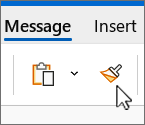Utilize o Pincel de Formatação para aplicar rapidamente a mesma formatação, como cor, estilo e tamanho do tipo de letra, ou estilo de limite, a várias partes de texto ou gráficos. Com o pincel de formatação, pode copiar toda a formatação de um objeto e aplicá-la a outro — pense nele como copiar e colar para formatação.
-
Num novo e-mail, selecione o texto ou gráfico que tem a formatação que pretende copiar.
Sugestões:
-
Se quiser copiar a formatação do texto, selecione uma parte de um parágrafo.
-
Se quiser copiar formatação de texto e formatação de parágrafo, selecione um parágrafo inteiro, incluindo a marca de parágrafo.
-
-
No separador Mensagem , no grupo Área de Transferência, selecione
-
O cursor muda para um
-
Para aplicar a formatação, clique no gráfico ou arraste o texto. (Esta ação só funciona uma vez. Para aplicar formatação a vários elementos da sua mensagem, primeiro tem de fazer duplo clique
-
Para parar a formatação, prima Esc.
Sugestões:
-
Pode utilizar Ctrl+Shift+Cpara copiar um formato e Ctrl+Shift+Vpara colar um formato. Embora o cursor não mude para um pincel, pode colar repetidamente a formatação em várias áreas sem voltar a copiar.
-
Para gráficos, o Pincel de Formatação funciona melhor com objetos de desenho, como formas automáticas. No entanto, pode copiar a formatação de uma imagem (como a moldura da imagem).